Microsofti konto kasutamise alustamine
Power Automate võimaldab tava- ja energiakasutajatel automatiseerida protsesse oma lauaarvutites, säästes aega ja kõrvaldades inimlikud eksimused.
Keskenduge muudele tegevustele, automatiseerides rutiinseid ja korduvaid ülesandeid, nagu failide ja kaustade korraldamine või varundamine. Saate luua vooge, et ekstraktida veebisaitidelt tootehindu, salvestada need Exceli arvutustabelitesse ja seejärel saata need meiliga manustena. Täitke veebivorme , sisestades teavet dünaamiliselt oma failidest.
Looge automatiseeritud töövood samm-sammult juhiste ja intuitiivse, koodita liidesega, mida igaüks saab kasutada, olenemata nende tehnilistest teadmistest. Saate luua vooge mitmesugustest eeltehtud toimingutest või salvestada oma interaktsioonid sammudena , mida saab igal ajal taasesitada.
Microsofti kontoga kasutamine Power Automate on saadaval ilma lisatasuta.
Märkus.
Microsofti konto abil Power Automate loodud töölauavood salvestatakse automaatselt teiesse OneDrive.
Ehitage oma esimene voog
Järgmine näide näitab lühikese voolu loomist. Lõpetatud voog palub teil kausta valida. Seejärel kopeerib see kausta teise kausta, mille nimi on teie töölaual varundamine .
Töölauavoo loomiseks tehke järgmist.
Käivitage Power Automate ja valige konsoolis nupp Uus voog .

Sisestage voo nimi ja seejärel valige Loo. Selles näites on voo nimi Kopeeri kaust töölauale.

Kui voo kujundaja avaneb, minge toimingute paanile, avage toimingute rühm Kaustad ja lohistage toiming Too teisiti kaust tööruumi.

Toimingu modaalis valitakse töölaua kaust vaikimisi parameetriks. Valige Salvesta , et lisada toiming voogu.

Sarnaselt 3. sammuga minge toimingute rühma Sõnumikastid ja lisage voogu dialoogitoiming Kuva valitud kaust. Määrake dialoogi kirjeldus väärtuseks Valige kaust, mida varundada:
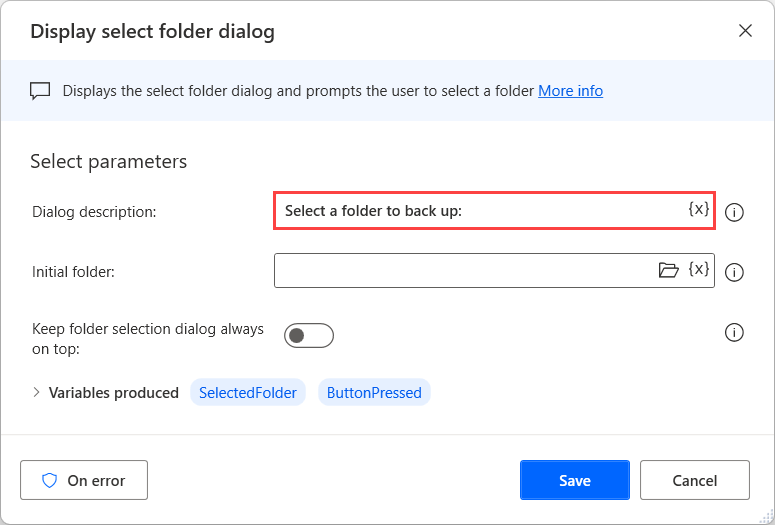
Seejärel lisage voogu toiming Loo kaust . Määrake väljade Loo uus kaust väärtuseks %SpecialFolderPath% ja uue kausta nimi varundamiseks.

Valige sama toimingute rühma kasutades toiming Kopeeri kaust . Seadke kaust kopeeritavaks %SelectedFolder% , sihtkaust väärtuseks %SpecialFolderPath% \varundamine ja lisage toiming voogu.

Valige Käivita , et käivitada voog ja testida, kas see töötab ootuspäraselt.

Sulgege voo kujundaja ja salvestage voog. Nüüd saate voolu konsoolist käivitada.

Kui küsitakse kausta, valige kaust, mille soovite kopeerida. Voog loob teie töölauale uue kausta, mida nimetatakse varundamiseks , mille sees on valitud kaust.
Seda näidet järgides on võimalik ette kujutada mitmesuguseid stsenaariume, kus neid toiminguid saaks kombineerida teiste toimingutega. Paljude võimaluste hulgas võiksite:
- Valige mälupulgal kaust, kuhu soovite varundada.
- Varundage failid kindlate kriteeriumide alusel.
- Looge varukoopia jaoks failistruktuur.
- Itereerige läbi kaustade loendi ja varundage ainult valitud kaustad.
Järgmised toimingud
Vaadake, kuidas seadistada Power Automate.
Alustage oma teekonda Power Automate töölauavoo loomisega Power Automate .
Tutvuge konsooli ja voo kujundajaga.
Leidke toimingute loend, mis on saadaval jaotises Toimingud.